Chociaż istnieje wiele powodów, dla których warto rozważyć pozostanie przy Safari jako głównej przeglądarce, faktem jest, że Google Chrome jest nadal prawdopodobnie najlepszą przeglądarką. Prawdopodobnie jest to nie tylko Twoja domyślna przeglądarka od lat, zawierająca wszystkie zapisane hasła, ale także Google dodał i obsługuje kilka całkiem przydatnych funkcji.
Zawartość
- Powiązane czytanie
- Jak zainstalować aplikacje internetowe Chrome na komputerze Mac
-
Automatyczne uruchamianie aplikacji internetowych Chrome na Macu
- Powiązane posty:
Powiązane czytanie
- Jak automatycznie wypełniać hasła z Google Chrome na iPhonie i iPadzie?
- Jak pobrać odpowiednią wersję Chrome na komputer Mac?
- Dlaczego Google Meet nie działa na moim Macu?
- Jak zaimportować zakładki, hasła i więcej z Chrome do Safari w macOS Big Sur
- Usuń Chrome z komputera Mac i ciesz się wzrostem prędkości
Jedną z takich funkcji jest możliwość przekształcenia niektórych ulubionych witryn internetowych w pełnowymiarowe aplikacje za pomocą kilku kliknięć. Zamiast używać czegoś takiego jak Fluid lub Unite do przekształcenia strony internetowej w aplikację, możesz to zrobić bezpośrednio z przeglądarki Chrome.
Jak zainstalować aplikacje internetowe Chrome na komputerze Mac
To narzędzie stało się nieocenione, ponieważ Google zdecydowało się całkowicie porzucić bibliotekę dedykowanych aplikacji Chrome. Programiści przestali naprawdę wspierać te aplikacje, pozostawiając użytkownikom mniej niż pożądane doświadczenia. Ale teraz możesz po prostu zainstalować aplikację internetową Chrome na komputerze Mac i używać jej tak samo, jak każdej innej aplikacji.
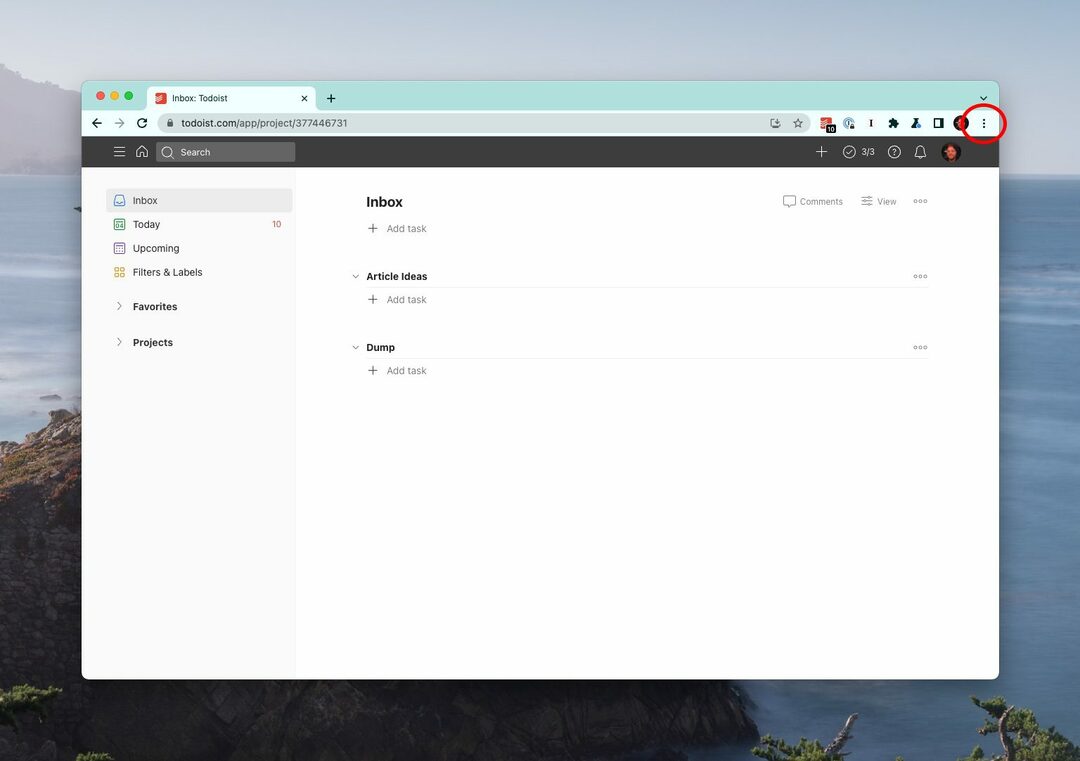
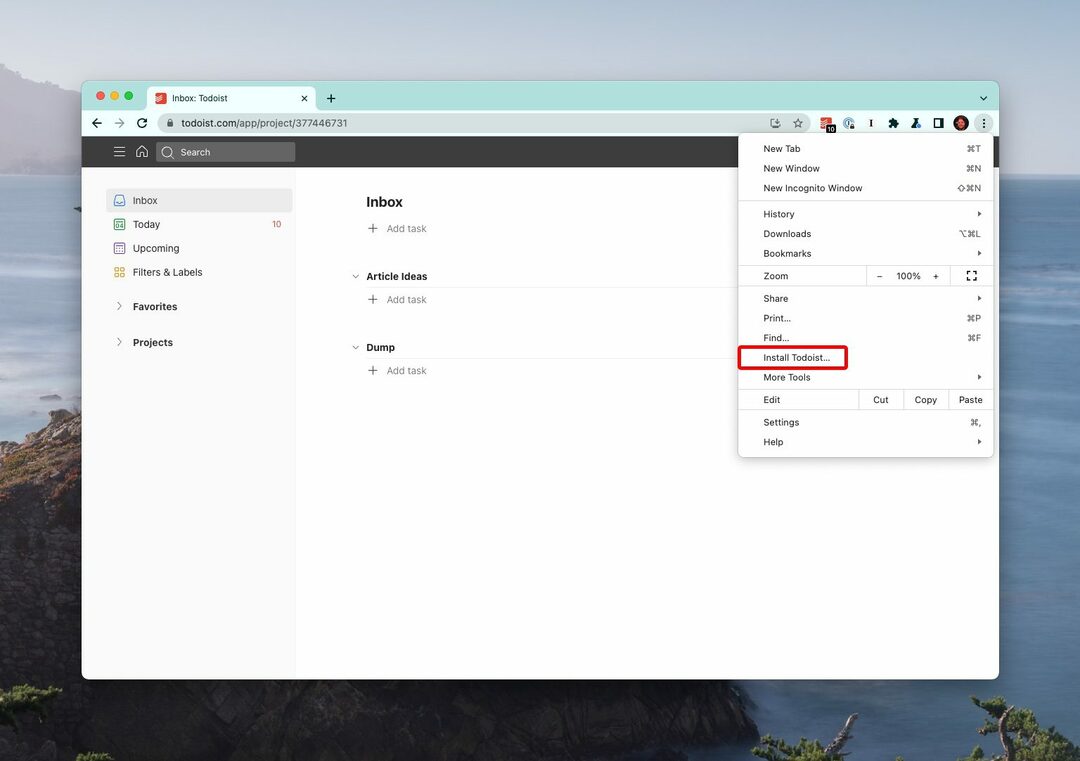
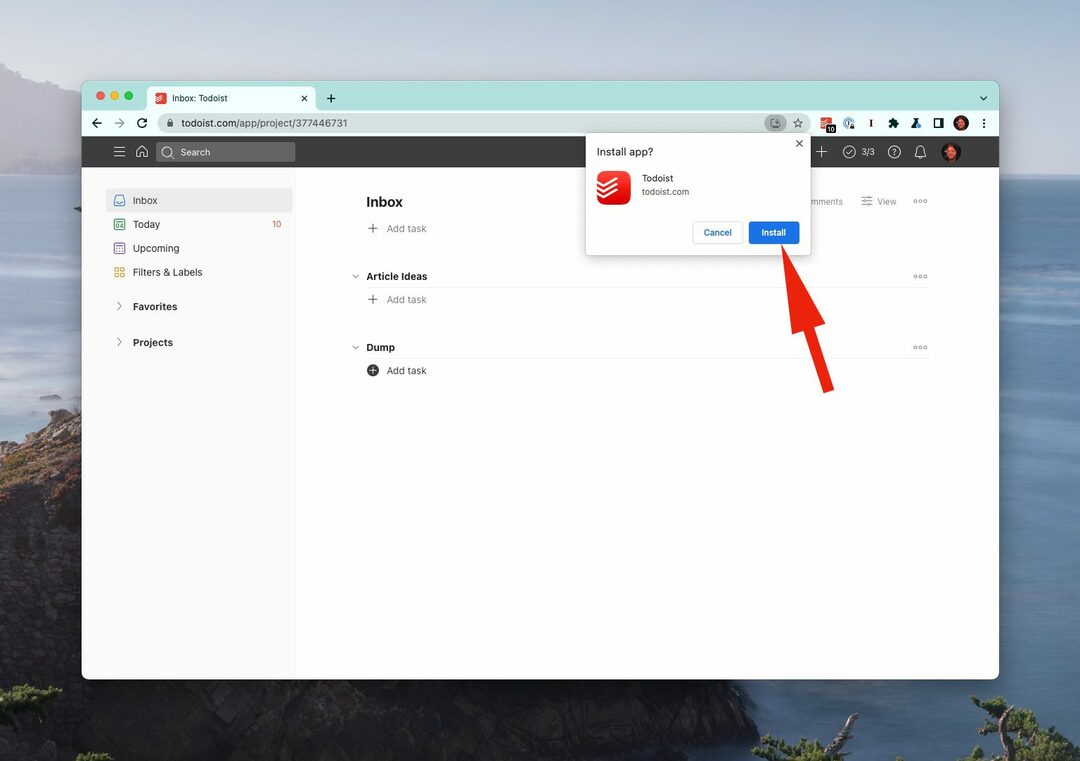
- Otworzyć Google Chrome aplikację na Macu.
- Przejdź do witryny, którą chcesz zamienić w aplikację.
- W tym przykładzie korzystamy ze strony internetowej Todoist.
- W razie potrzeby zaloguj się na swoje konto.
- Po załadowaniu strony kliknij trzy pionowe kropki w prawym górnym rogu.
- Z menu rozwijanego wybierz Zainstaluj aplikację].
- Kliknij zainstalować przycisk, aby potwierdzić.
Po „zainstalowaniu” aplikacji zostaniesz przeniesiony na stronę docelową chrome://apps, na której możesz wyświetlić wszystkie inne zainstalowane aplikacje. Jeśli aplikacja jest zainstalowana, ikona będzie kolorowa, pasująca do ikony witryny lub aplikacji, z której korzystasz. Jeśli aplikacja nie jest aktualnie zainstalowana lub włączona, zostanie zastosowana skala szarości, co oznacza, że nie jest zainstalowana ani dostępna.
Automatyczne uruchamianie aplikacji internetowych Chrome na Macu
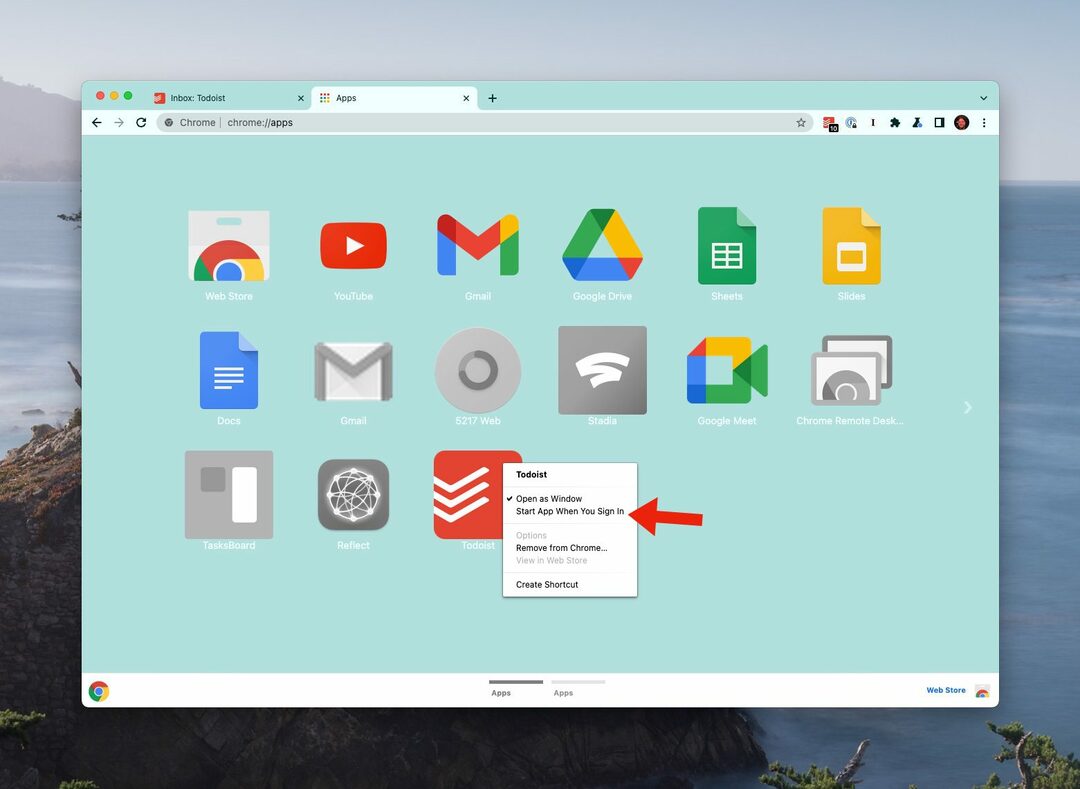
Podczas gdy wielu z nas nie chce, aby przy każdym ponownym uruchomieniu komputera Mac otwierał się milion aplikacji, faktem jest, że będziesz chciał to zrobić w przypadku niektórych aplikacji. Wraz z wydaniem Chrome 91 na Maca, Windowsa i Linuxa możesz teraz ustawić te aplikacje internetowe Chrome tak, aby uruchamiały się automatycznie zaraz po zalogowaniu. Oto, jak możesz automatycznie uruchomić aplikacje internetowe Chrome na Macu:
- Otworzyć Google Chrome aplikację na Macu.
- Nawigować do chrome://aplikacje za pomocą paska adresu.
- Znajdź aplikację, którą chcesz automatycznie uruchomić.
- Kliknij prawym przyciskiem myszy ikonę aplikacji.
- Kliknij Uruchom aplikację po zalogowaniu.
Po wybraniu odpowiedniej opcji nie zobaczysz żadnego potwierdzenia z Chrome. Możesz ponownie kliknąć ikonę aplikacji prawym przyciskiem myszy, aby upewnić się, że obok pojawi się mały znacznik wyboru Uruchom aplikację po zalogowaniu. Aby upewnić się, że wszystko działa poprawnie, zapisz to, co robisz w innych kartach i uruchom ponownie komputer.
Po zalogowaniu wybrana aplikacja Chrome powinna zostać uruchomiona wraz z innymi aplikacjami. A jeśli zmienisz zdanie i chcesz wyłączyć tę funkcję, wykonaj te same czynności, aby odznaczyć opcję uruchamiania aplikacji po zalogowaniu.
Andrew jest niezależnym pisarzem mieszkającym na wschodnim wybrzeżu Stanów Zjednoczonych.
Przez lata pisał dla różnych witryn, w tym iMore, Android Central, Phandroid i kilku innych. Teraz spędza dni pracując dla firmy HVAC, a nocami dorabia jako niezależny pisarz.